-
Belle comme un diamant (pt)
Este tutorial é da Autoria de Béa

Obrigada Béa, por me autorizar a traduzir o seu tutorial em português
Este tutorial é protegido por copyright
O material fornecido é protegido pelos autores dos tubes
É proibido de se apropriar ou modificar o original e/ou as assinaturas.
É proibido qualquer difusão sem autorização escrita.
Tutorial traduzido com PSP 2019
Tutorial original: AQUI
Versão conforme ao original:

A minha versão: AIgenerated & tube by Moi-Même
Escolhi azul claro em vez de branco para preencher o canal alfa e as bordas

Material: AQUI
Remover as assinaturas dos tubes antes de os utilizar
Cores:
Branco
Pessoalmente: coloquei em Foreground e background
1.
Carregar o ficheiro Alpha_BelleCommeUnDiamant
Window/duplicate, fechar o original, continuar sobre a copia
2.
Preencher com a cor branca
Juntar uma nova layer (layers, new raster layer)
Selections - Select all
Carregar o tube mulher
Edit/ Copy
*Sobre o seu trabalho: Edit/paste into selection
Remover a seleção (select none)
3.
Effects, Image effects, seamless tiling, setting: side by side
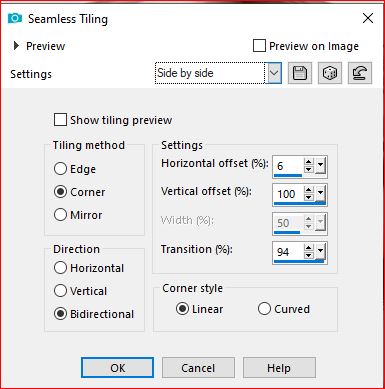
Layers, merge down
Adjust, blur, radial:

4.
Juntar uma nova layer
Preencher de branco
Carregar o mask
*Sobre o seu trabalho: Layers, new mask layer, from image:

5.
Layers/duplicate
Layers, merge group
Layers, properties, Blend Mode, Lighten
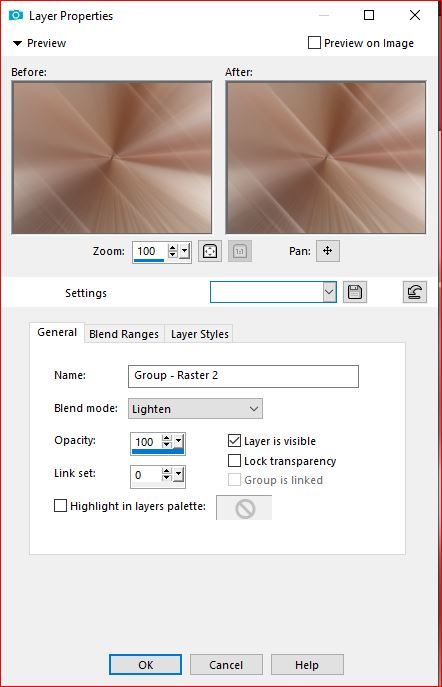
Layers, merge down
6.
Selections, load a selection from alpha channel, sélection 1Selections, promote selection to layer
Effects, plugins: Carolaine and Sensibility - cs-texture, como à abertura
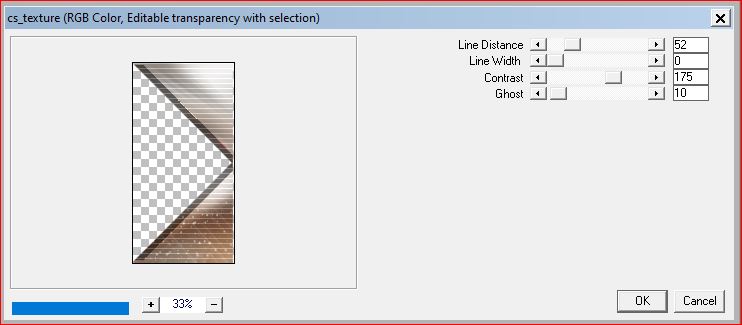
Effects 3D , drop shadow 0 / 0 / 75 / 25 , preto

Selections , select none (remover a seleção)
7.
Ativar a layer Raster 1
Selections, load a selection from alpha channel, sélection 2
Promote selection to layer
Effects, plugins: Ap lines Silverlining, lines options: vertical:
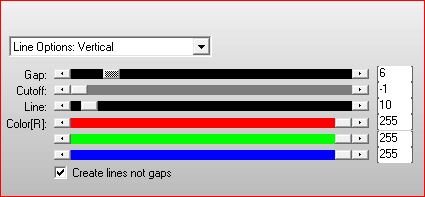
Remover a seleção
8.
Ativar a layer do topo das layers
Layers, Merge down
Duplicar esta layer
Image, Mirror, mirror horizontal
9.
Ativar a layer Raster 1
Adjust, blur, gaussien, Radius a 30
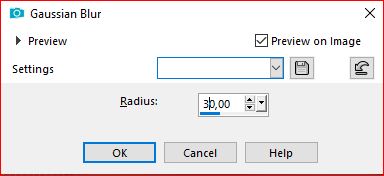
Effects, plugins:
Graphic Plus, Cross shadow , como à abertura
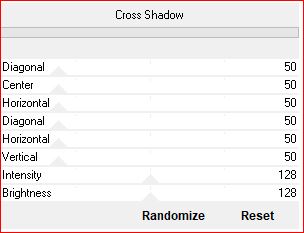
L&K , katharina, como à abertura
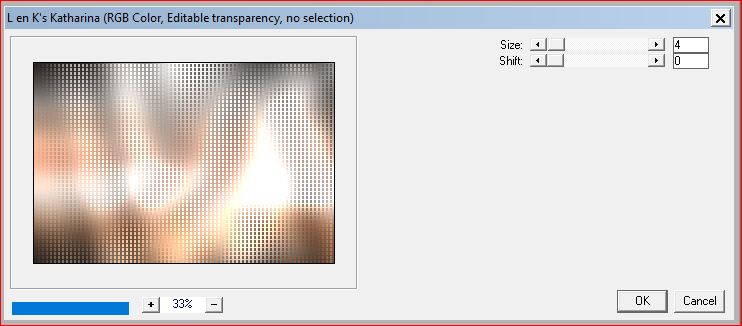
10.
Ativar a layer do topo das layers
Juntar uma nova layer
Effects, plugins: Unplugged X - Vanderlee: 45°Rectangle, com os seguintes dados, cor branca:
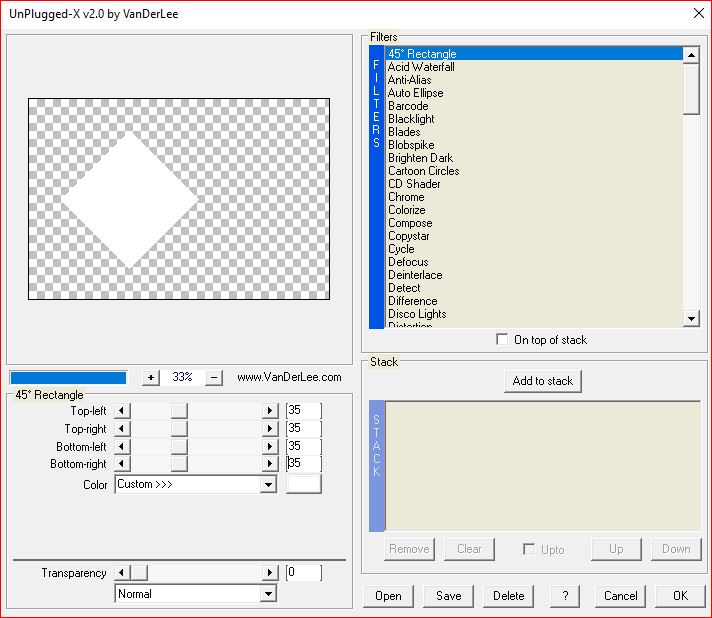
Objects , Align, Center in canvas
Ou
Com a pick tool (tecla k) , colocar :
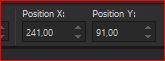
Position X 241
Position Y 91
(tecla M para desmarcar)
11.
Selections, load a selection from alpha channel, sélection 3
Copiar mais uma vez o tube mulher
*Paste into selection
Selections, Modify, Select the selection borders:
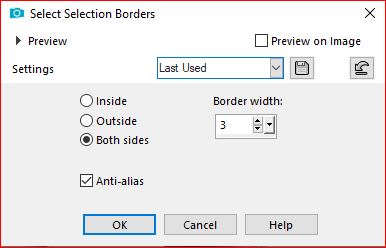
12.
Juntar uma nova layer
Preencher de branco
Effects, textures, weave: Preto
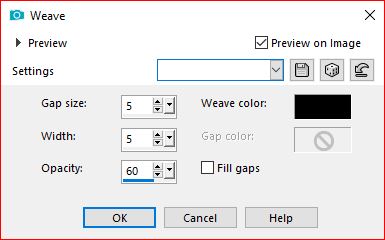
Remover a seleção
13.
Layers, Merge down
Effects 3D , drop shadow, como antes (memorizado)
14.
Sobre a layer abaixo
Carregar o tube Deco_lignes, copy
*Paste as a new layer
Effects, textures, weave, como antes
Effects 3D , drop shadow, como antes
15.
Ativar a layer do topo das layers
Carregar Deco_1, copy
*Paste as a new layer
Colocar com a pick tool (k):
Position X 46
Position Y 38
(M)
Effects 3D, drop shadow, como antes
16.
Layers atuais:
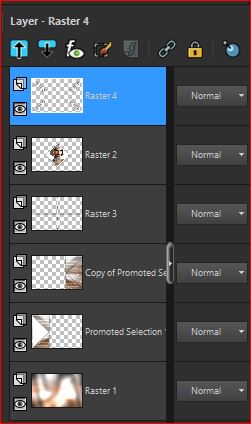
17.
Fechar o olho das 3 layers superiores
Sobre a layer raster 1
Layers, merge visibles
18.
Duplicar esta layer
Effects, plugins: Mura's Meister - Perspective tiling:
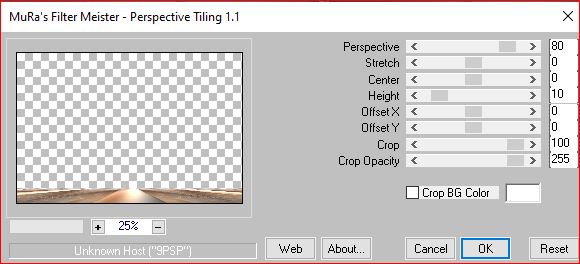
Effects 3D , drop shadow: 0 / 0 / 100 / 100, preto
19.
Layers, view, all
Image, Add borders, symmetric:
1 px branco
Edit/ Copier
(Paste as a new image, por precaução)
20.
Image, Add borders, symmetric:
1 px noir
Selections, Select all
Image, Add borders, symmetric:
10 px branco
Selections, Invert
Edit/paste into selection, (imagem memorizada)
Adjust, blur, Flou gaussien, como antes (memorizado)
Effects, plugins: Graphic plus , Cross Shadow , como à abertura
Effects 3D , drop shadow, como antes (memorizado)
Remover a seleção
21.
Image, Add borders, symmetric:
1 px branco
1 px preto
Selections, Select all
22.
Image, Add borders, symmetric:
20 px branco
Effets 3D, drop shadow, como antes
Remover a seleção
23.
Image, Add borders, symmetric:
1 px preto
Select all
Image, Add borders, symmetric:
20 px branco
Selections, Invert
Edit/paste into selection (Imagem memorizada)
Selections, Invert
Effets 3D, drop shadow, como antes
Remover a seleção
24.
carregar o ficheiro word art.pspimage
Coloque -se sobre os diamantes (se você quiser na cor branca) :
Raster 3 et copie de raster 3: Image, negative image
Edit/copy special, copy merged
*Paste as a new layer
Com a pick tool (K), colocar:
Position X 480
Position Y 470
(M)
25.
Effets 3D, drop shadow, 1 / 1 / 50 / 1, branco
Effets 3D, drop shadow, 1 / 1/ 50 / 1, preto
26.
Copiar de novo o tube mulher
*Paste as a new layer
Image, Resize a 85%, all layers desmarcado
Layers, properties, Blend mode, soft light
Colocar sobre a esquerda, ver o exemplo final
27.
Image, Add borders, symmetric:
1 px preto
25 px branco
28.
Carregar Deco_coins, copy
*paste as a new layer
29.
Assinar e juntar o watermark da autora
30.
Image, Add borders, symmetric:
1 px preto
Image/Resize, width a 950 px
Adjust, sharpness, unsharp mask, setting: soft
Salve em jpeg
Inédits de ma conscience


























